电脑如何录音功能 电脑如何录制音频
更新时间:2024-01-19 12:51:58作者:xtliu
电脑作为一种现代化的工具,不仅可以用来处理文字、图像和视频,还具备了录音的功能,借助电脑的录音功能,我们可以轻松地录制音频,无论是进行语音记录、制作音频文件还是进行语音识别,都能够得到便利。电脑录音的方法多种多样,可以通过内置的录音设备或外接的麦克风进行录制。还可以选择录制系统音频或外部音频,具备了一定的灵活性。有了电脑的录音功能,我们可以更好地满足各种音频处理需求,为我们的工作和生活带来便利。
操作方法:
1.我们先点击电脑左下角的“开始”按钮选项,或者按键盘左下方的win键。打开开始菜单。

2.打开后,我们点击如图的搜索框,在这里我们可以搜索应用程序、文档等内容。
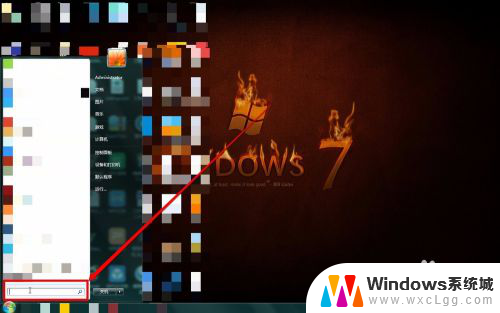
3.在搜索框内输入“录音机”,查找windows系统中的录音机程序。并点击搜索结果,打开录音机。
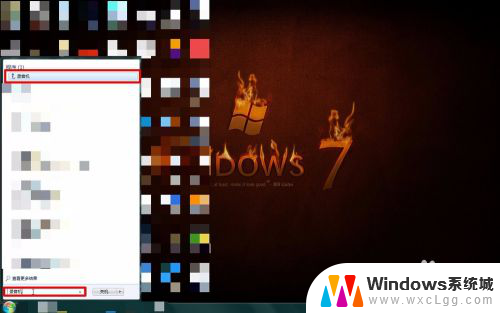
4.一个小巧的录音机就展现在我们的眼前,我们可以看到上面有一个“开始录制”的按钮。准备好后就可以开始录制录音设备捕捉到的音频了。
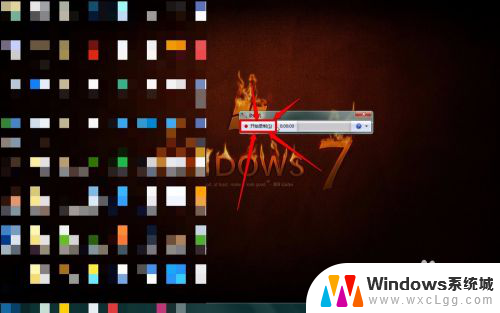
5.如果我们录制好了,便可以点击上面的停止录制按钮,停止录制。

6.然后会弹出来保存的窗口,选择要保存的位置。根据需要更改文件名,然后便可以点击“保存”来进行储存了。
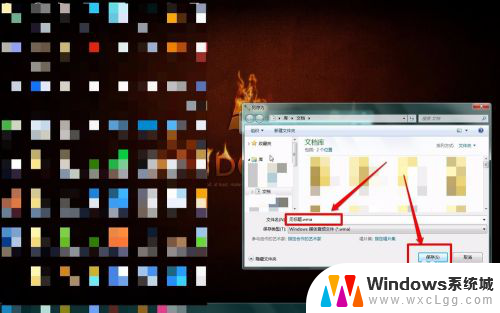
以上就是关于电脑如何录音功能的全部内容,如果您遇到相同情况,可以按照以上方法来解决:
电脑如何录音功能 电脑如何录制音频相关教程
-
 电脑录屏声音会录进去吗 如何在电脑上录制内部声音
电脑录屏声音会录进去吗 如何在电脑上录制内部声音2025-04-09
-
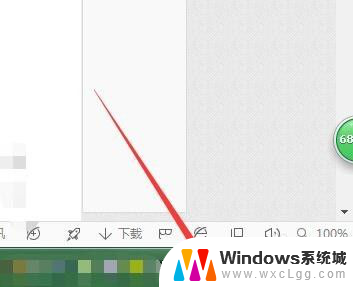 录音设置怎么关闭 Windows系统如何打开电脑录音功能
录音设置怎么关闭 Windows系统如何打开电脑录音功能2025-04-03
-
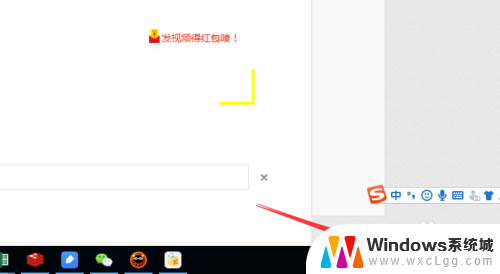 电脑插上耳机录屏能录入声音吗 耳机录制电脑声音
电脑插上耳机录屏能录入声音吗 耳机录制电脑声音2024-04-29
-
 电脑怎么录声音 怎样用电脑内置录音机录制电脑内的声音
电脑怎么录声音 怎样用电脑内置录音机录制电脑内的声音2024-03-18
-
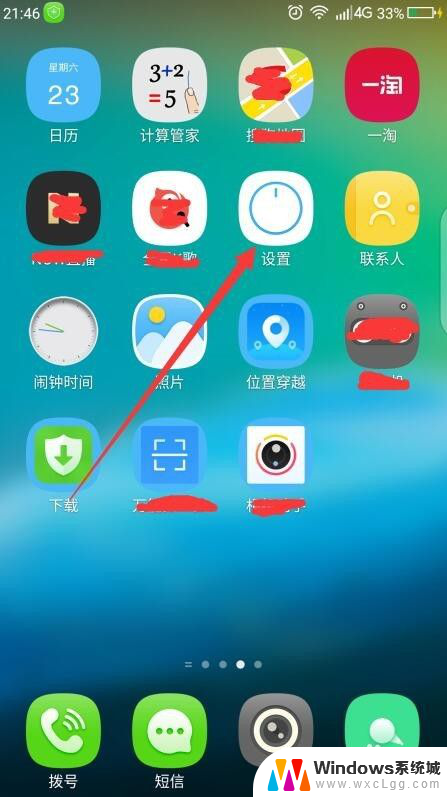 如何设置电话录音功能 手机通话录音设置方法
如何设置电话录音功能 手机通话录音设置方法2024-03-06
-
 视频录屏为什么没声音 手机录屏功能录制视频时为什么没有声音
视频录屏为什么没声音 手机录屏功能录制视频时为什么没有声音2025-04-12
电脑教程推荐
- 1 固态硬盘装进去电脑没有显示怎么办 电脑新增固态硬盘无法显示怎么办
- 2 switch手柄对应键盘键位 手柄按键对应键盘键位图
- 3 微信图片怎么发原图 微信发图片怎样选择原图
- 4 微信拉黑对方怎么拉回来 怎么解除微信拉黑
- 5 笔记本键盘数字打不出 笔记本电脑数字键无法使用的解决方法
- 6 天正打开时怎么切换cad版本 天正CAD默认运行的CAD版本如何更改
- 7 家庭wifi密码忘记了怎么找回来 家里wifi密码忘了怎么办
- 8 怎么关闭edge浏览器的广告 Edge浏览器拦截弹窗和广告的步骤
- 9 windows未激活怎么弄 windows系统未激活怎么解决
- 10 文件夹顺序如何自己设置 电脑文件夹自定义排序方法